PDF'ler belgeleri paylaşmanın harika bir yoludur çünkü format çoğunlukla herkes tarafından okunabilir. Genellikle dijital kılavuzlar, satış makbuzları, el yazmaları vb. belgelerde kullanılır. değil düzenleme amaçlıdır. PDF'leri güzel tasarımlara sahip dijital çıktılar olarak düşünün.
İçindekiler
- Adobe Acrobat ile PDF'yi Word'e dönüştürün
- Microsoft Word ile PDF'yi Word'e dönüştürün
- Web uygulamalarıyla PDF'yi Word'e dönüştürün
Önerilen Videolar
Kolay
5 dakika
Adobe Acrobat
Microsoft Word
Nitro PDF'den Word'e gibi bir web uygulaması
Ancak bazen bu belgeye PDF dışında başka bir formatta ihtiyaç duyabilirsiniz. Örneğin potansiyel bir işveren özgeçmişinizi okumak isteyebilir. Orijinal olarak PDF olarak kaydedilen dosyayı Adobe yazılımı yerine Word'de görüntülemeyi tercih edebilirler. Burada, PDF'leri daha sonra düzenleyebileceğiniz Word belgelerine dönüştürmenin birkaç yolunu size açıklayacağız.
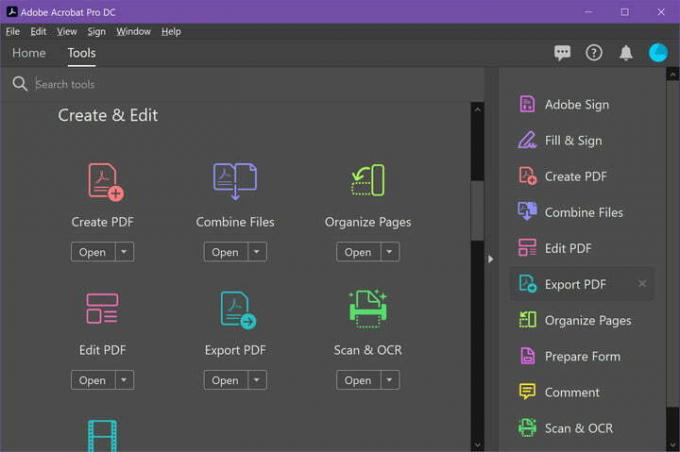
Adobe Acrobat ile PDF'yi Word'e dönüştürün
Acrobat'ı kullanmak, belgenin biçiminin mümkün olduğunca doğru kalmasını sağlamanın en iyi yoludur. Ancak bu yöntemi kullanmak için Acrobat'ın ücretli sürümüne ihtiyacınız olacak. Adobe şu anda bir teklif sunuyor
ücretsiz, yedi günlük deneme tek seferlik dönüşümler için kullanabileceğiniz Adobe Acrobat Document Cloud (DC).Not: Bu deneme, tekrar tekrar kaydolmanızı engellemek için tasarlanmıştır; bu nedenle, bunu yalnızca tek seferlik bir seçenek olarak düşünün.
Düzenli olarak dönüşüm yapmanız gerekiyorsa, yıllık taahhütle veya bir anlaşmanın parçası olarak ayda yaklaşık 15 ABD doları tutarındaki tam sürüm için ödeme yapmak isteyeceksiniz. Adobe Yaratıcı Bulut paket. PDF'leri dönüştürmek için Acrobat Reader DC'yi kullanamazsınız.
Aşama 1: Dönüştürmek istediğiniz PDF'yi Acrobat'ta açın. Tercihlerinize bağlı olarak PDF dosyaları Acrobat'ta otomatik olarak açılabilir. Alternatif olarak, Acrobat'ınız zaten açıksa Aletler üst kısımdaki sekmeyi tıklayın.
Adım 2: Seçme PDF'yi dışa aktar, sağda listelenmiştir. Bu aynı zamanda altında bulunan bir kısayoldur. Oluşturun ve düzenleyin üzerinde Aletler panel.

İlgili
- PDF dosyaları Windows, macOS veya web'de nasıl birleştirilir?
- Bir web sayfasını PDF olarak kaydetme
- Windows PC veya dizüstü bilgisayarda ekran görüntüsü nasıl alınır
Aşama 3: Aşağıdaki ekranda Microsoft Word. Varsayılan olarak daha yeni .docx biçimine dönüştürülür. Eski .doc biçimine ihtiyacınız varsa Daire yanında Word 97-2003 belgesi yerine.
Adım 4: Her iki durumda da, Çark dişi simgesini seçin ve dört özel ayarı değiştirin: Düzen ayarları, Yorum ayarları, Görüntü ayarları, Ve Metin tanıma ayarları. İşiniz bittiğinde, TAMAM düğme.
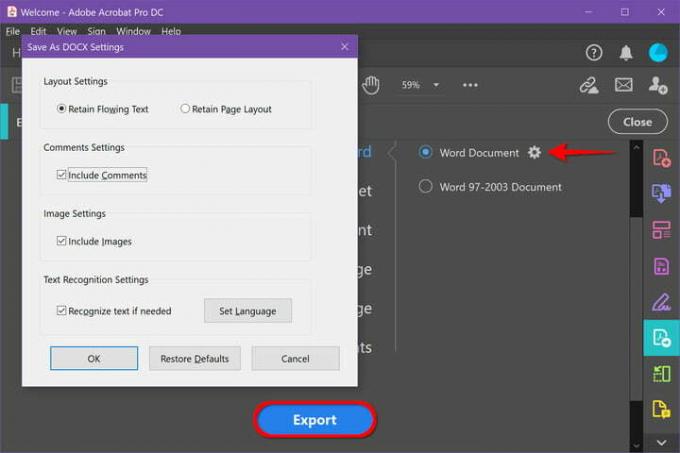
Adım 5: Tıkla İhracat bitirmek için düğmesine basın.
Adım 6: Adobe, bu adım sırasında taranan tüm metinler için metin tanımayı otomatik olarak çalıştıracaktır. Her zaman işe yaramasa da çoğu okunaklı metin için ideal bir çözümdür. Daha sonra yeni Word belgenizde hızlı bir şekilde yeniden biçimlendirme yapmanız gerekebileceğini unutmayın.
Yeni Word dosyanıza bir ad verin ve dosyayı istediğiniz konuma kaydedin.
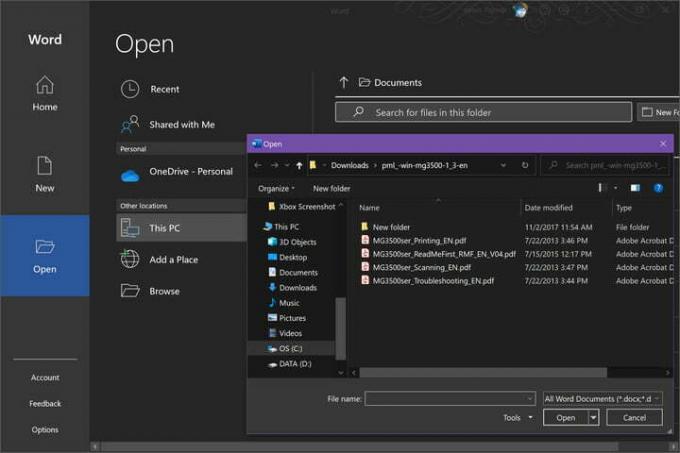
Microsoft Word ile PDF'yi Word'e dönüştürün
Aboneliğiniz varsa Microsoft Word, PDF'leri Word belgelerine dönüştürmek için iyi bir alternatiftir. Biçimlendirme her zaman aynı hizada olmayabilir ve metin tam olarak aynı olmayabilir. Acrobat'ınız varsa veya web tabanlı bir dönüştürücü denemekten çekinmiyorsanız, biçimlendirme kullanılamıyorsa başka bir seçeneği denemenizi öneririz. Sonuçta diğer çözümler daha doğru olabilir.
Aşama 1: Word'ü başlatın ve tıklayın Açık solda listelenmiştir.
Adım 2: Aşağıda listelenen üç konumdan birini kullanarak dönüştürmek istediğiniz PDF'yi bulun. Kişisel Ve Diğer yerler başlıklar: OneDrive, Bu bilgisayar, veya Araştır.

Aşama 3: Tıpkı bir Word dosyasını açar gibi dönüştürmek istediğiniz PDF'yi seçin. Word daha sonra PDF'yi düzenlenebilir bir Word belgesine dönüştüreceğini bildiren bir bildirim görüntüler. Biraz zaman alabilir ve biçimlendirme farklılıklarından dolayı tam olarak PDF'ye benzemeyebilir. Seçme TAMAM devam etmek.
Adım 4: Word daha sonra belgeyi bir Word dosyasına dönüştürecek ve açacaktır. Biçimlendirmeye bir göz atın ve garip davranan grafikler veya metinler olmadan belgeyi istediğiniz gibi düzenleyebileceğinizden emin olun. Her şey yolunda giderse, hazırsınız!
Hepsinde dönüştürme araçları olmasa da bunlar en iyileridir Microsoft Office alternatifleri.
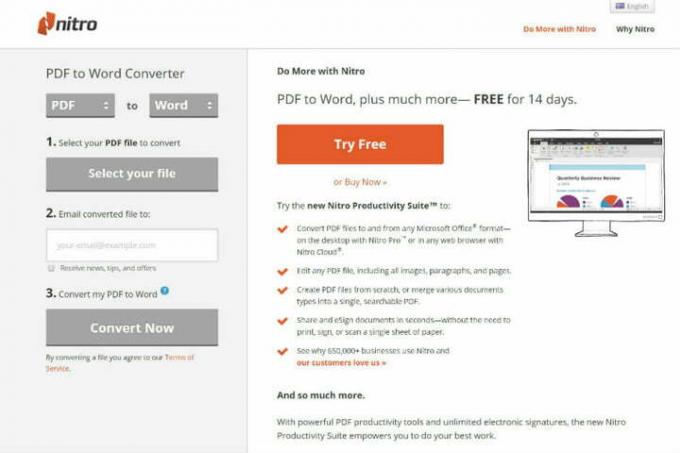
Web uygulamalarıyla PDF'yi Word'e dönüştürün
Acrobat veya Microsoft 365 için ödeme yapmak istemiyorsanız PDF'leri Word dosyalarına dönüştürmek için çeşitli ücretsiz programlar mevcuttur. Sadece dosyanızı yükleyin ve ardından başlamak için bir dönüştürme işlemi seçin. Dönüştürülen PDF'leri e-postadan bulut depolamaya kadar birçok konuma göndermek için bile bu programları kullanabilirsiniz.
Nitro PDF'den Word'e:
Bu program, Word dosyasını belirli bir adrese e-postayla gönderecektir; bu, iş veya okul projelerinde işbirliği yaparken faydalıdır. Bu, bir Word dosyasının e-postanıza gönderilmesini sağlamak için kullanabileceğiniz ücretsiz bir çevrimiçi hizmettir, ancak yazılımı 14 günlük deneme sürümüyle ücretsiz olarak da indirebilirsiniz.
Küçükpdf:
Smallpdf hızlı, basit ve ücretsizdir; bir web uygulaması için tüm iyi niteliklere sahiptir. Smallpdf ayrıca Dropbox veya Google Drive gibi bulut depolama alanına doğrudan yüklemenize ve dışa aktarmanıza da olanak tanır. Smallpdf, tüm yüklemeleri bir saat sonra yok eden otomatik bir eleme özelliği uygulayarak gizliliğinizi korur. Tek dezavantajı, günde yalnızca iki ücretsiz dönüştürme görevini ücretsiz olarak alabilmenizdir.
LightPDF:
Piyasadaki en iyi belge dönüştürücü LightPDF'dir. Bu ücretsiz, kullanıcı dostu araç, PDF'nizi bir Word dosyasının yanı sıra PNG, JPG, PPT veya TXT'ye dönüştürebilir. ve ardından onu tekrar PDF'ye dönüştürün (tekrar PDF'ye dönüştürmesi mümkün görünmeyen TXT hariç) PDF). Dosyalarınızı dönüştürmek için araçları kullanmayı tamamladığınızda, hizmeti oturum açmadan kullandıysanız, dönüştürücü yüklenen dosyayı otomatik olarak siler. Oturum açmış kullanıcılar bu dosyaları hesaplarından manuel olarak silebilir.
FormSwift PDF Düzenleyici:
FormSwift PDF Editor'ı kullanmak kolaydır. Bir PDF dosyasını açmanıza ve onu .docx dosyası olarak dışa aktarmanıza olanak tanır. İsterseniz PDF dosyasını düzenle .docx dosyasına aktarmadan önce bunu yapabilirsiniz. Hemen taahhütte bulunmanıza da gerek yok. FormSwift, herhangi bir kısıtlama olmaksızın her türlü düzenleme ihtiyaçlarınız için bir hesap oluşturabileceğiniz ücretsiz bir deneme süresi sunar. Hatta düzenlediğiniz dosyaları e-posta hesabınıza veya bir iş arkadaşınıza bile gönderebilirsiniz.
Yukarıdaki adımlarımıza ek olarak kılavuzumuza göz atabilirsiniz. en iyi PDF editörleriihtiyaçlarınıza uygun doğru düzenleyiciyi seçmenize yardımcı olacaktır. Ayrıca başka rehberlerimiz de var bir web sayfasını PDF olarak nasıl kaydederim, Ve Windows'ta PDF'ye nasıl yazdırılır.
Editörlerin Önerileri
- Chromebook'tan nasıl yazdırılır — kolay yol
- Ne kadar RAM'e ihtiyacınız var?
- Steam'de oyunlar nasıl hediye edilir?
- VHS kasetlerinizi DVD, Blu-ray veya dijitale nasıl dönüştürebilirsiniz?
- Word'de bir sayfa nasıl silinir
Yaşam tarzınızı yükseltinDigital Trends, en son haberler, eğlenceli ürün incelemeleri, anlayışlı başyazılar ve türünün tek örneği olan ön bakışlarla okuyucuların teknolojinin hızlı tempolu dünyasını takip etmelerine yardımcı olur.




